Para realizar a ativação de um banco, siga o tutorial a abaixo:
Acesse Cadastros> C/C Bancos:

Digite o nome do banco para localizá-lo e clique no botão “Ativo”:
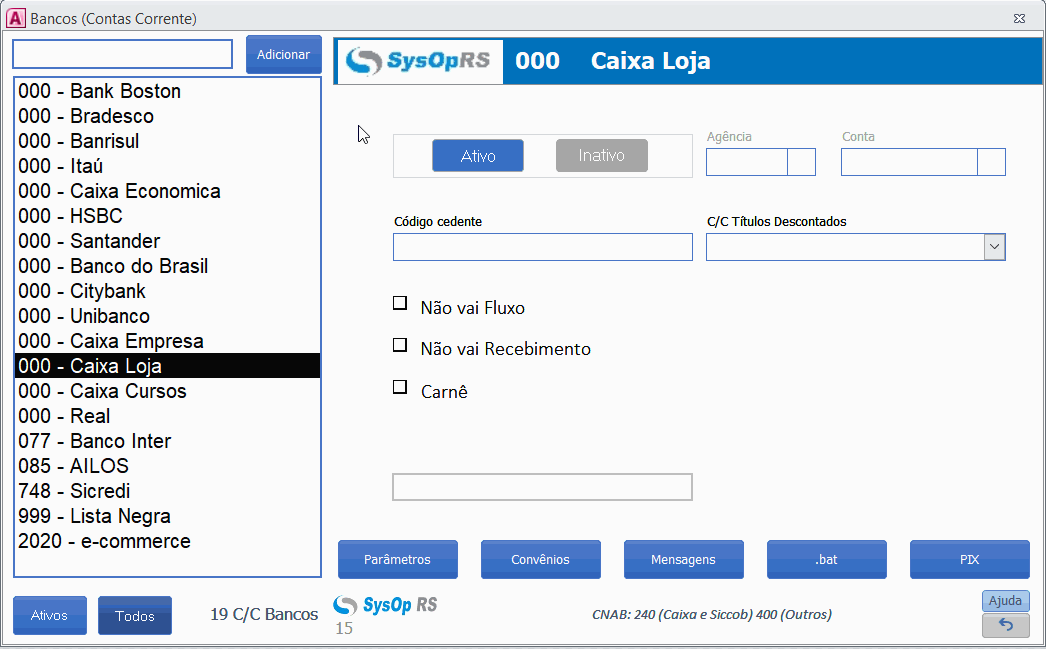
verifique o código do banco, complete com o Nome e clique em Adicionar, depois marque Ativo.
Complete com a Agência e Dígito, Conta e Dígito e Código Cedente ou Convênio:
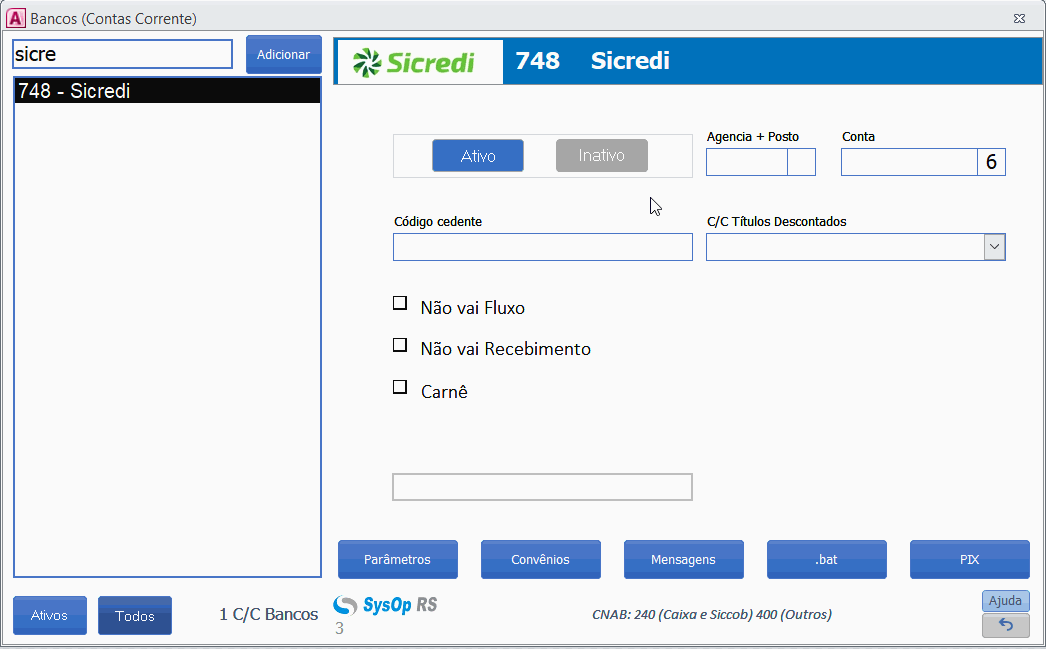
![]() Banco ativado com sucesso!
Banco ativado com sucesso!
Parametrize o banco caso necessário:
– C/C Títulos Descontados: Deverá ser preenchido caso você utilize essa modalidade no banco; Caso use terá que ser criado um novo banco com o nome Descontada seguido do nome do banco, com código 999
– Não vai Fluxo: O registros vinculados a esse banco, não serão considerados no Fluxo de Caixa;
– Não vai Recebimento: Não serão considerados na tela de Recebimento;
– Carnê: Gera os boletos em formato de carnê.
No botão “Parâmetros” permite realizar as configurações:
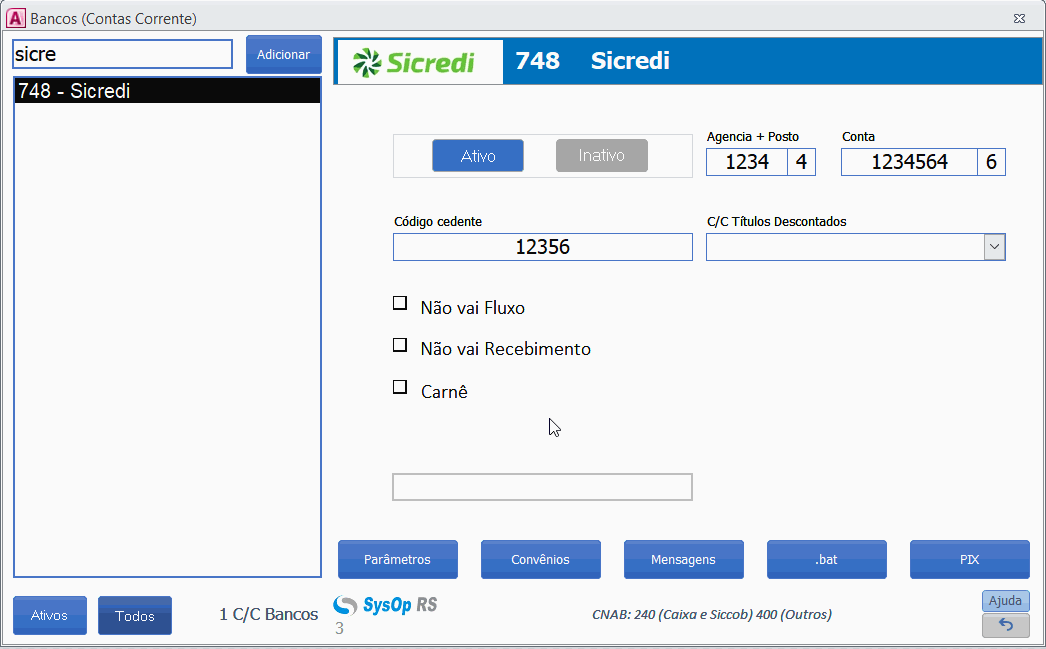
– Razão Social e CNPJ devem ser preenchidos com os dados da Empresa, conforme seu cadastro bancário, dois cliques no campo o sistema preenche automaticamente conforme os dados dos Parâmetros do Sistema.
– Carteira, Com Registro, Sem Registro, varia de banco para banco
– Variação obrigatório somente em alguns bancos
– Impresso escolher se impresso pelo Banco ou pelo Cliente
– Distribuição não mexer
– Tipo não mexer
– Data da Pagamento, selecione qual data que o sistema deve considerar como a data de pagamento do boleto :
– Crédito : Quando o banco disponibilizou esse valor
– Liquidação : Data que o cliente pagou o boleto
– *Inst.1 e Inst.2, são instruções de boleto que são encaminhadas ao banco, como: instrução de protesto, de baixa, de juros, entre outras… Assim o banco já faz esse processo automático
Observação: O sistema já lista aquelas que o banco possui
*Juros, selecione de que forma deseja que o sistema considere o juros pago pelo cliente:
Não Soma: Não será somado o juros ao valor original do boleto
Soma no Valor, soma no valor original ;
*Tarifa, selecione de que forma deseja que o sistema considere a tarifa nos boletos, após a leitura do retorno:
Não considera, só apresenta, mas não considera no valor
Desconta Tarifa Liq, desconta a tarifa da liquidação
Exemplo: Valor do Boleto é : R$50,00, mas a empresa teve um custo de R$5.00 com a tarifa, liquida então o valor de R$45,00
Desconta Tarifa Total, desconta a tarifa do valor total do boleto;
*Sequência Nosso Número, é a identificação dos boletos no banco, o sistema segue uma sequência, a partir do número definido neste campo;
*Sequência Arq. Remessa, é a identificação do arquivo de remessa no banco, o mesmo respeita essa sequência e rejeita o arquivo se ele for diferente do esperado, por isso é importante enviar os arquivos em ordem se caso gere mais de um arquivo para o mesmo banco e no mesmo dia;
* % Multa, complete com o percentual caso deseje cobrar multa;
*Dias p/ Multa após o venc. , dias a considerar para cobrança de multa após o vencimento do boleto;
*Valor Desconto Dia, caso deseje conceder um desconto ao cliente quando pago antes do vencimento;
*Valor dia Atraso, caso deseje cobrar um valor por dia de atraso;
*Dias Protesto, caso deseje que o boleto vá a protesto caso impago;
*Dias P/Baixa/Devolução, defina os dias a considerar para a baixa do boleto no ban
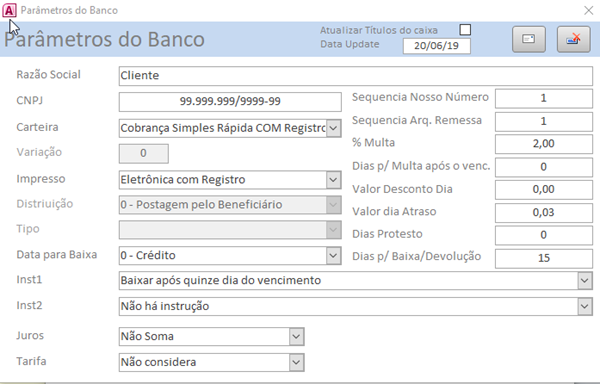
Na parte superior da tela de “Parâmetros do Banco“:
Checkbox Atualizar Títulos do Caixa, ao acessar o caixa, com o Checkbox marcado todos os títulos serão atualizados para a Data Update definida.
Botão Solicitar Homologação, os dados preenchidos são encaminhados por e-mail para o nosso suporte, para que possamos dar inicio a homologação.

Botão Débito Automático, é utilizado para clientes que utilizam essa modalidade no banco.
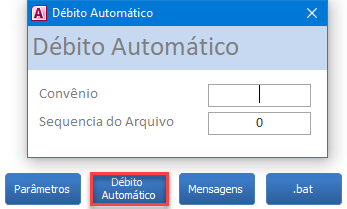
Veja em vídeo:

